Vi presenterer sanntidsdata
Vi presenterer sanntidsdata
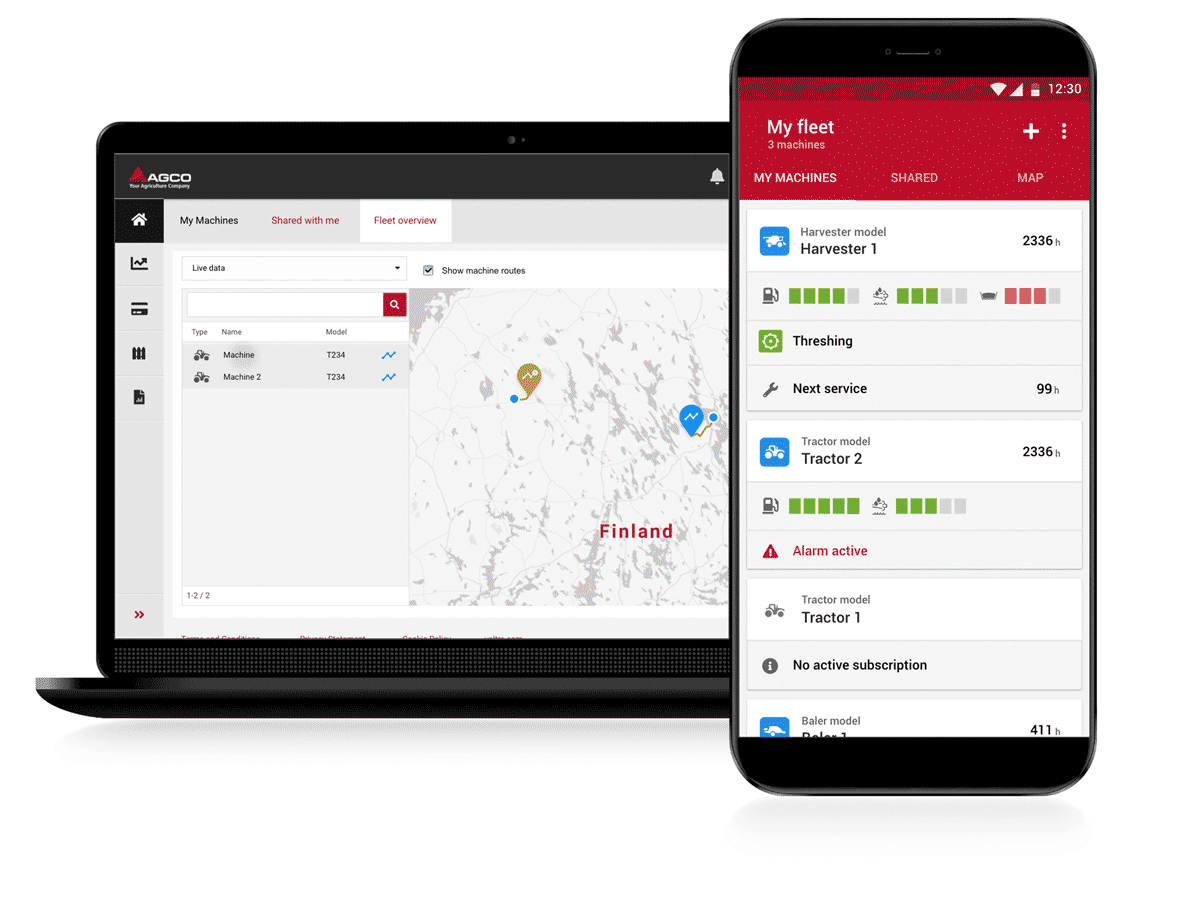
Sanntidsdata
Connect gir nå mer informasjon om flåten din når du åpner nett- eller mobilappen. Siden Min flåte gir nå en mer nøyaktig status for maskinene dine og oppdateres automatisk underveis når maskinene er i drift. Det er nå enklere å lese bestemte interesseområder eller varsler, og kartvisningen viser tilnærmet sanntidsstatus for hver maskin uten at siden må oppdateres.
Med disse oppdateringene brukes nye maskinikoner og farger til å vise forskjellige maskinstatuser, inkludert ny visualisering av forsinkede data som gir bedre oversikt når en maskin arbeider i et område med svakere GSM-dekning.
Disse utgivelsesmerknadene består av to deler, én for det nettbaserte brukergrensesnittet og én for oppdateringer av mobilappen. De detaljerte handlingene og oppsettet for mobildelen er dokumentert nedenfor under App-oppdateringer – oppdatert flåtevisning.
Hva er nytt på siden Min flåte?
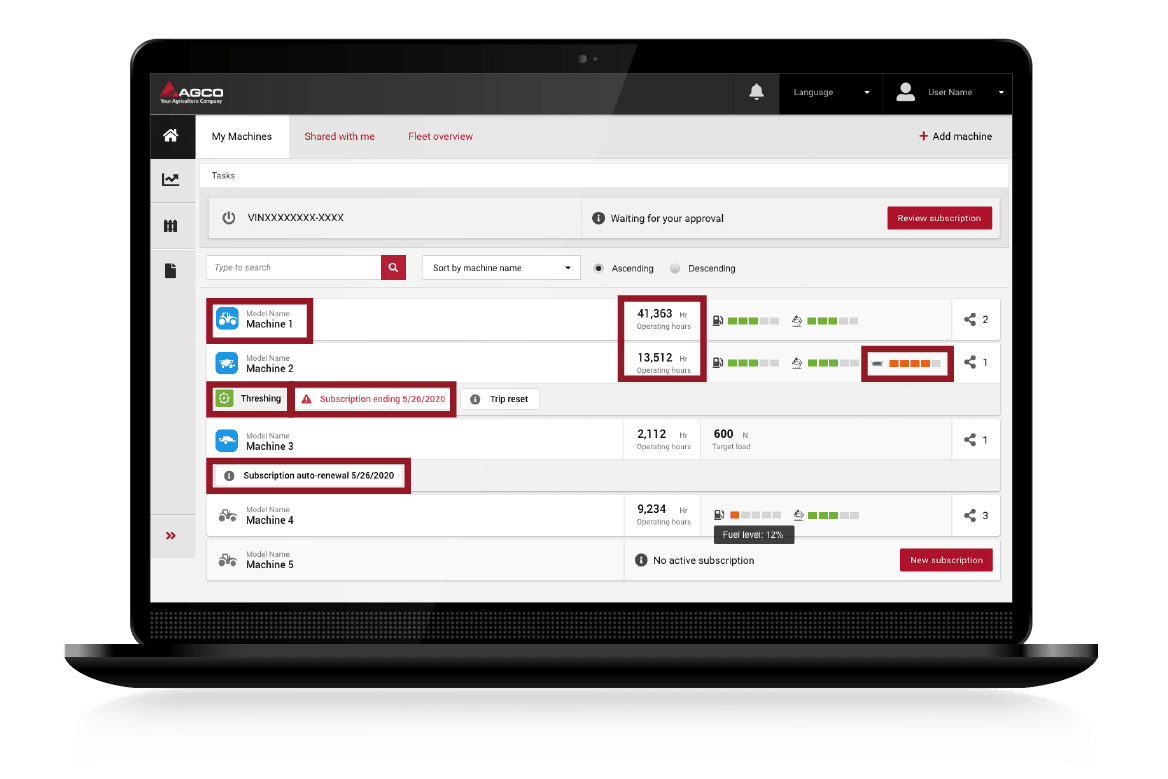
En ny side med oppdaterte maskinikoner og fargekodet status, alarmmeldinger og ny informasjon om spesifikke funksjoner som treskestatus og korntanknivå for skurtreskere.
- Nye maskinikoner
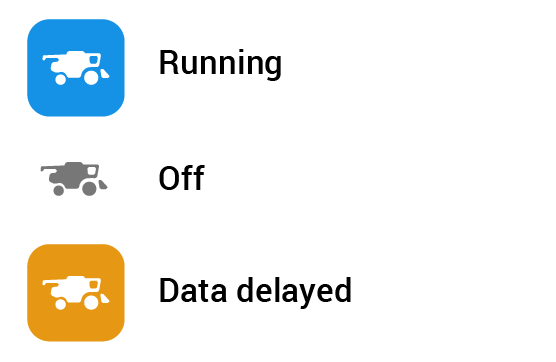
- Driftstimer: tydelig visning av maskintimer
- Aktive alarmer: enklere å se maskiner med aktive varsler
- Abonnementstatus: enklere å se abonnementsstatusen for maskinene på flåtevisningssiden, slik at tiden som gjenstår for eksisterende abonnementer er markert, eller hvis automatisk fornyelse er aktivert
- Nye ikoner for spesifikke skurtreskeroperasjoner:
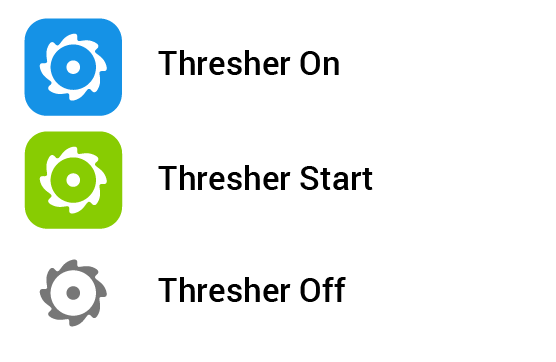
Hvor finner jeg sanntidsdataene?
Mine maskiner – velg en maskin for å åpne de spesifikke maskindataene direkte.
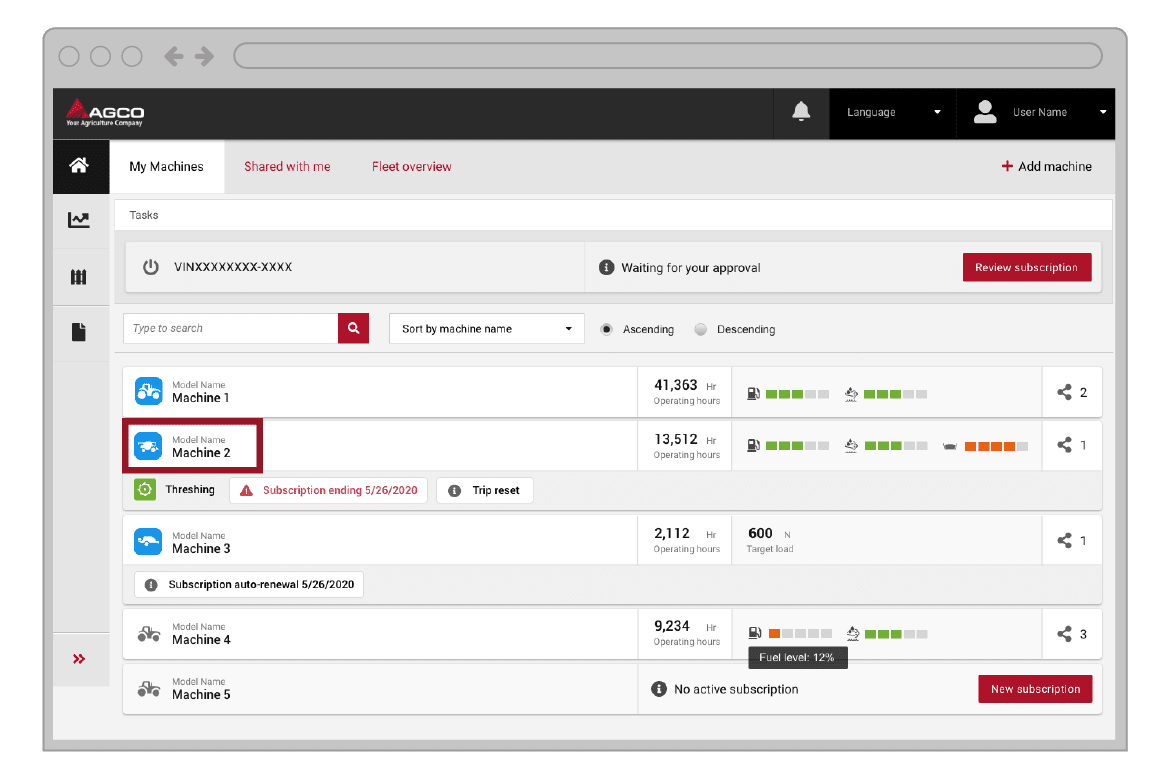
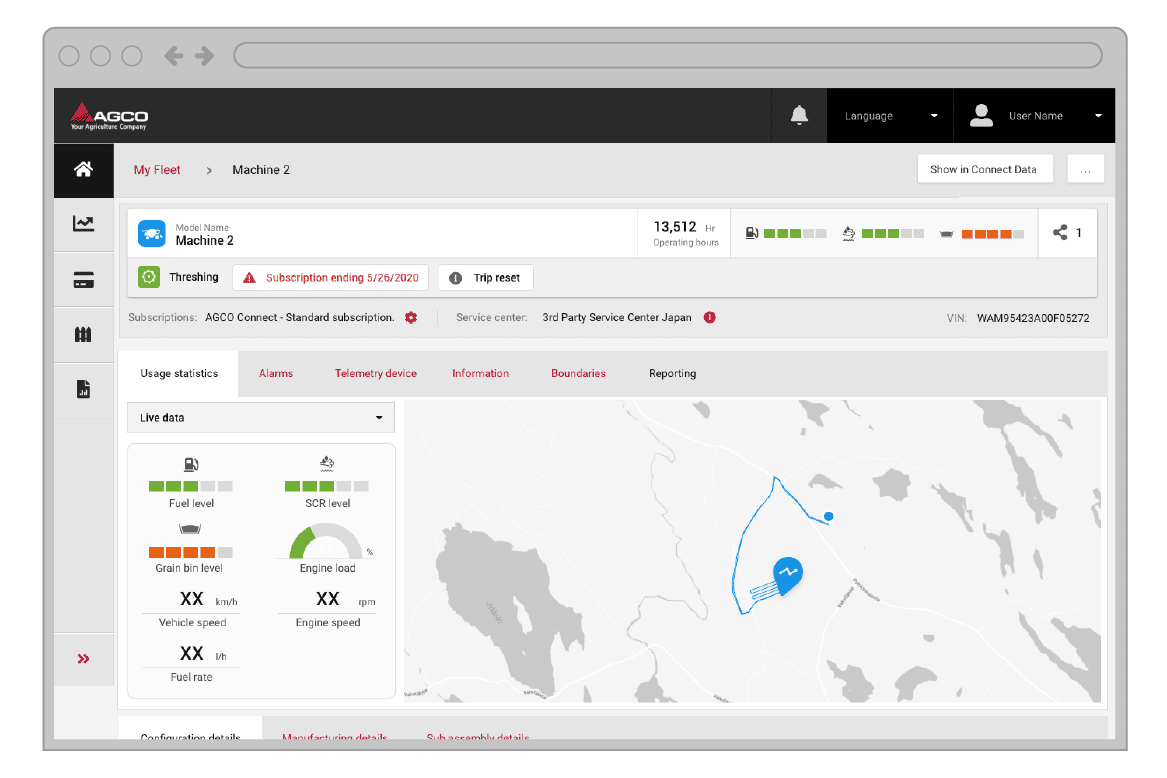
På dashbordet Sanntidsdata kan kunden se det fargekodede statusikonet og et sanntidsdashbord som viser: drivstoffnivå, drivstofforbruk, SCR-nivå, motorturtall, kjørehastighet (hjulbasert) og motorbelastning.
Nye ikoner:
*Forsinkede data vises når motoren er i gang og data ikke er mottatt på mer enn fem minutter. Dette kan oppstå når maskinen kjøres i et område med dårlig GSM-dekning eller i et område med dårlig GPS-signal.
![]()
Klynge
Antall maskiner som er nær hverandre på kartet
![]()
Maskin av
Motorturtall 0 eller motor AV
![]()
Forsinkede data
Hvis det ikke har kommet data på 5 minutter*
![]()
Maskin PÅ
Motor PÅ, eller motorturtall >0
![]()
Start – sanntidsmodus
Angir rutestart med eget ikon
Statistikk-dashbord
Vis statistikk-dashbordet ved å velge pil ned på Sanntidsdata og velge Statistikk. Du får tilgang til viktig maskinstatistikk for den valgte 24-timersperioden, sammen med maskinens siste kjente plassering og kjørebanen.
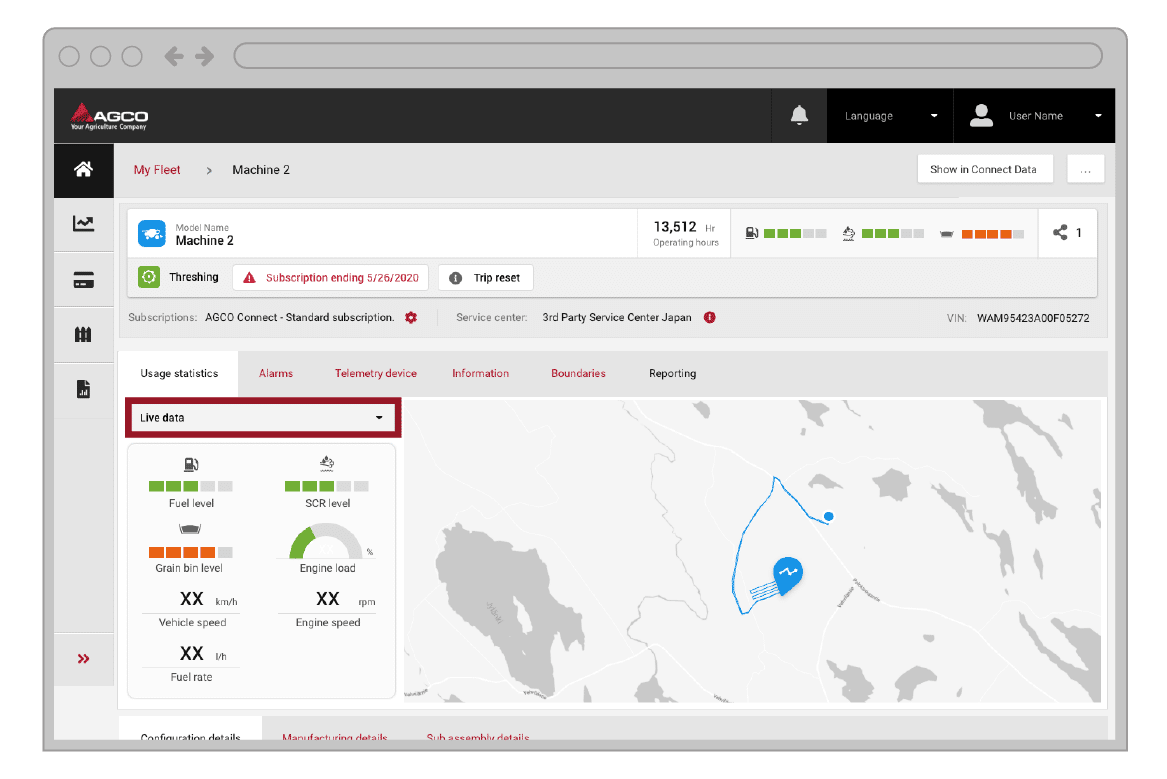
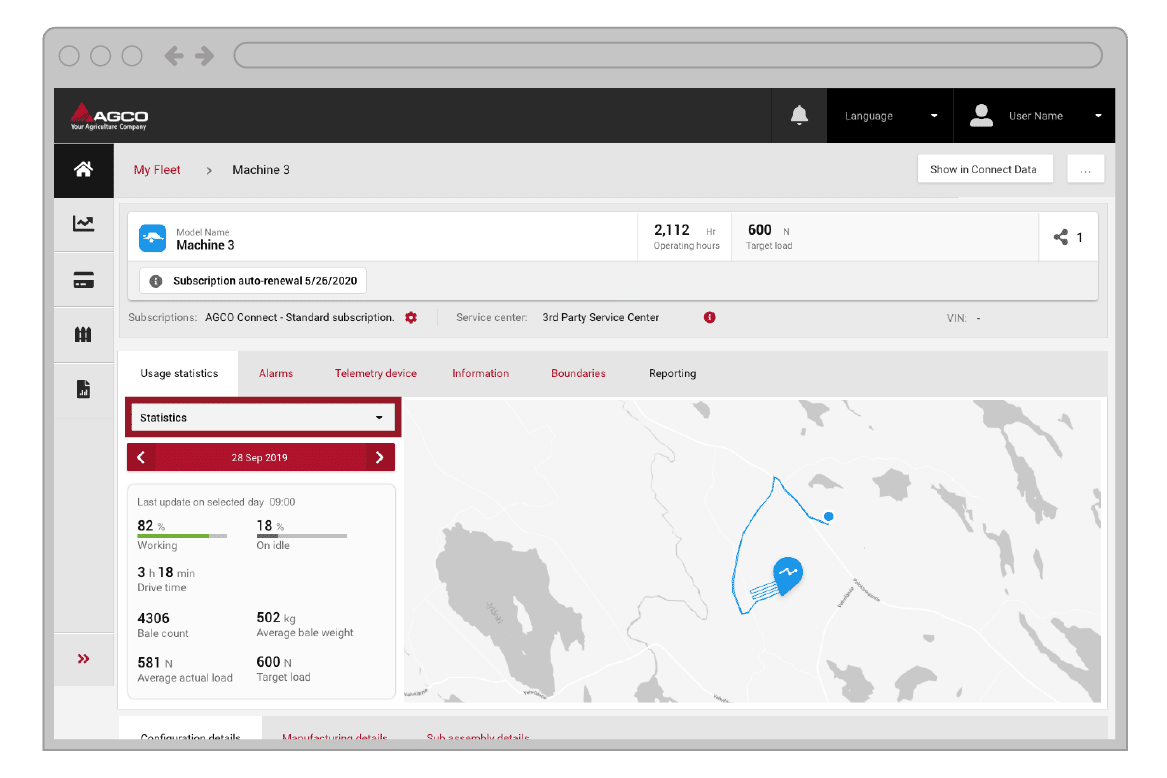
Nye ikoner for Statistikk
![]()
Maskin AV
Motorturtall 0 eller motor AV
![]()
Forsinkede data
Hvis det ikke har kommet data på 5 minutter
![]()
Maskin PÅ
Motor PÅ, eller motorturtall >0
![]()
Start
![]()
Stopp
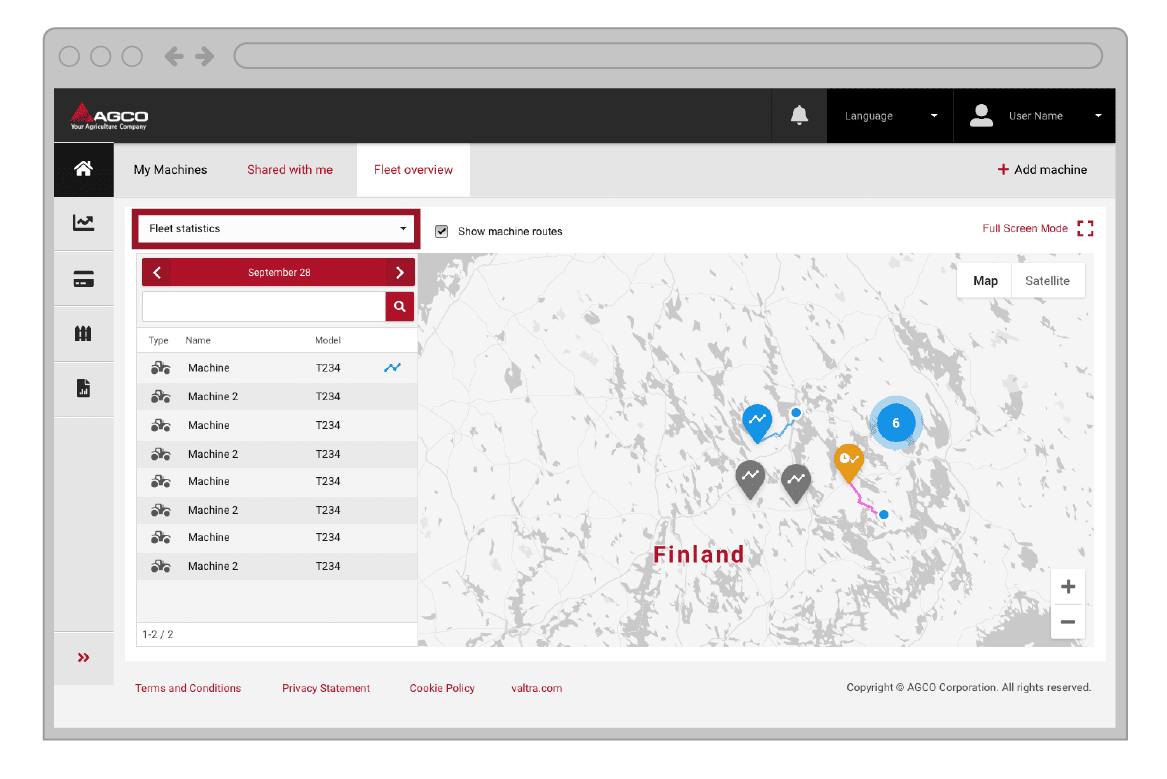
Siden Flåteoversikt viser statistikk-dashbordet. Hvis du vil endre til sanntidsmodus, velger du pil ned og deretter Sanntidsdata.
App-oppdateringer
Administrasjon av mobilkonto
Som kunde kan du nå registrere deg på Connect-kontoen og administrere informasjonen din i Connect fra mobilappen.
Nye funksjoner i appen:
- Registrering
- Kontoaktivering
- Brukerprofil og EULA-administrasjon
- Glemt passord
- Endre passord
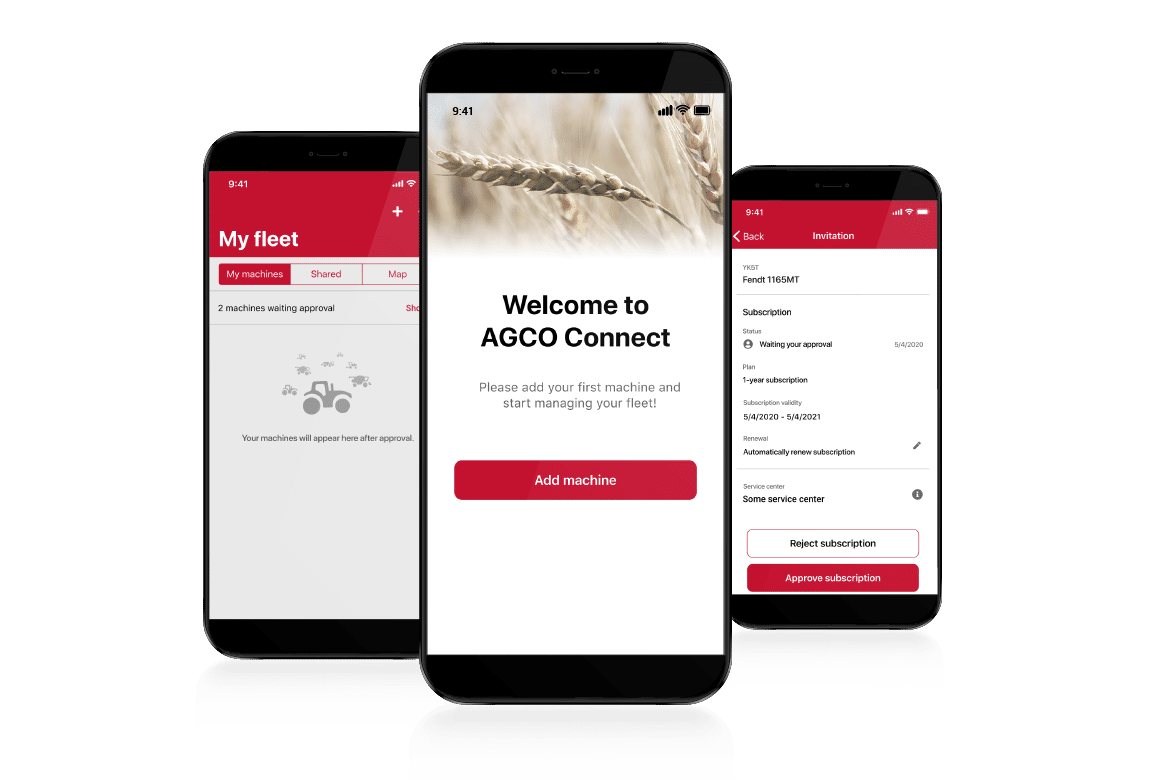
1. Registrering for nye brukere
Last først ned appen, og følg fremgangsmåten for å registrere deg som ny bruker.
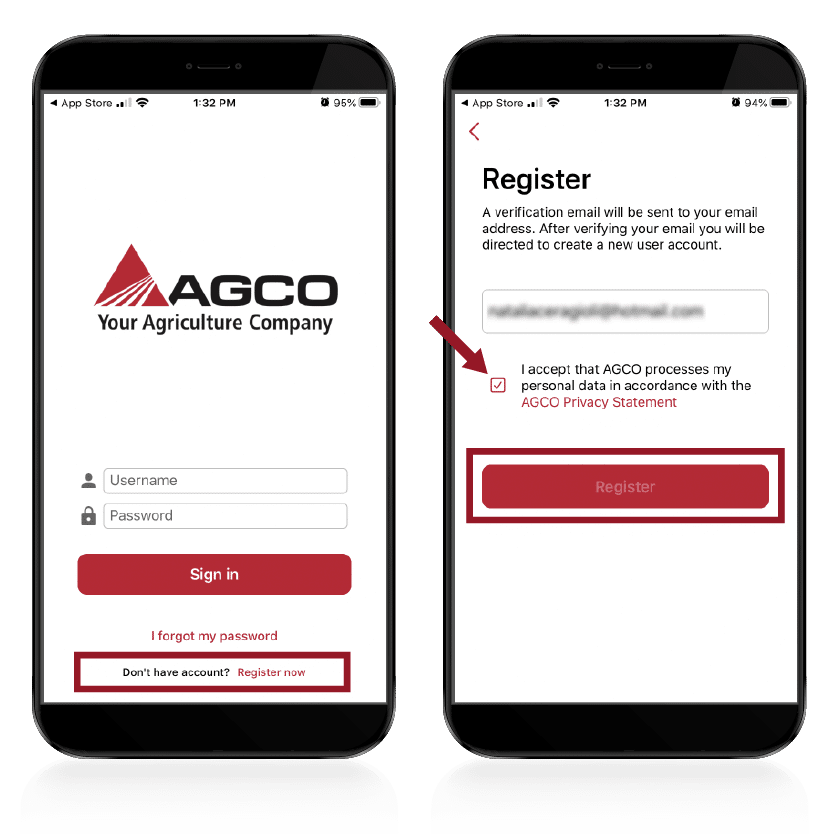
Velg Registrer deg nå, og skriv inn e-postadressen din på registreringssiden. Merk av for AGCO-personvernerklæringen. Deretter vil Registrer-knappen ovenfor være aktivert for å fortsette prosessen.
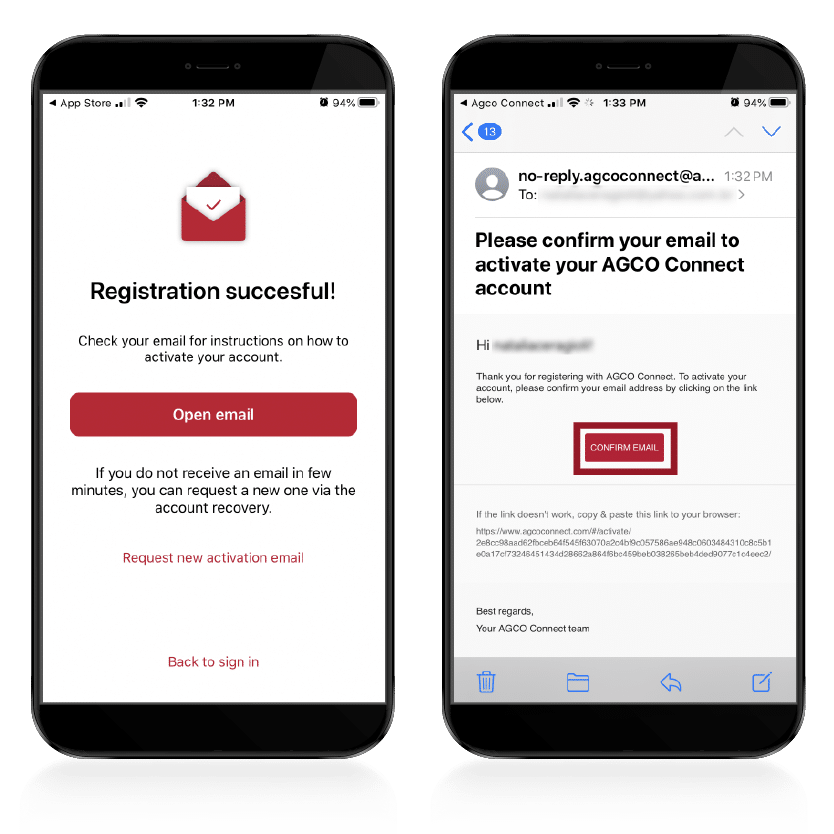
Det blir sendt en e-postmelding, og du må bekrefte e-postadressen din for å fortsette prosessen.
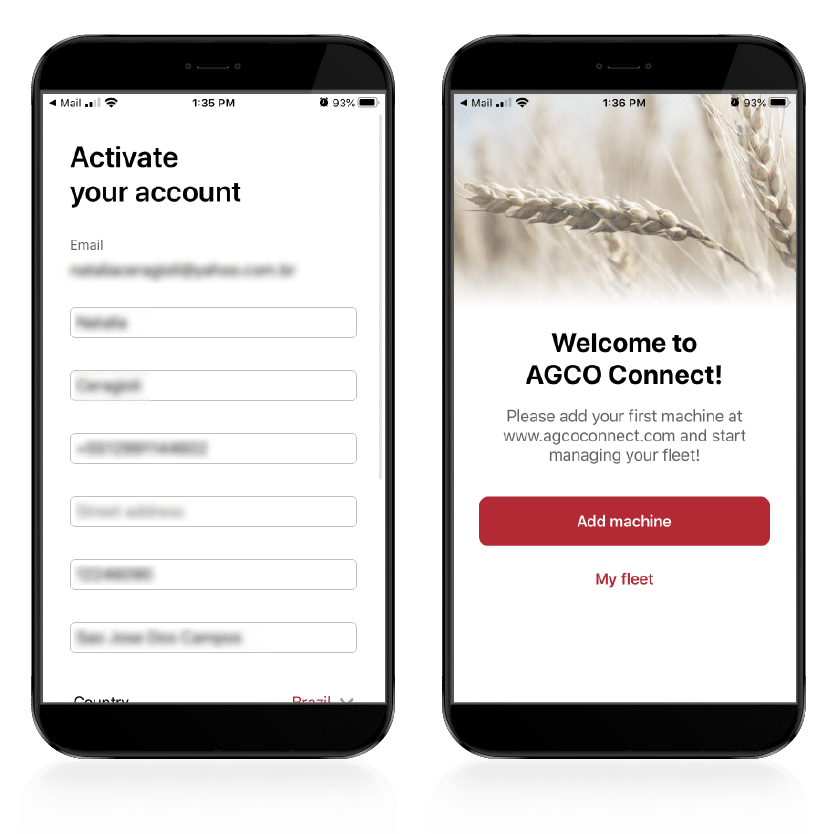
Aktiver og kontosiden din åpnes. Fyll ut den forespurte informasjonen, og fortsett.
2. Hvordan legge til en maskin i Connect-appen?
2.1 For nye brukere
Velg Legg til maskin, og følg trinnene (2.3 Trinn for å legge til en maskin)
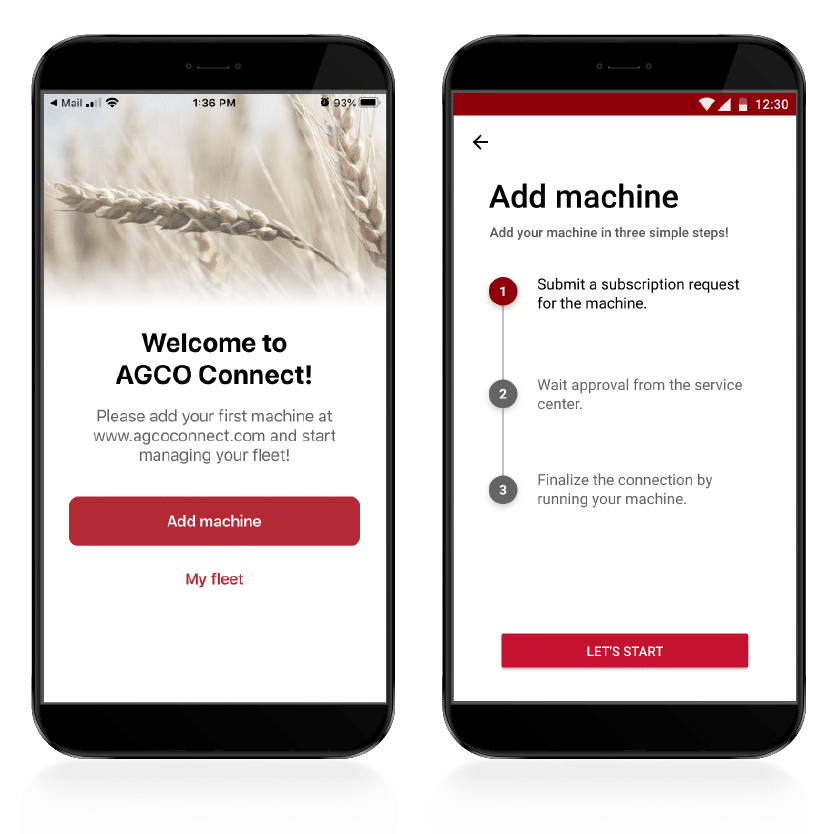
2.2 For eksisterende brukere
Når en kunde ønsker å aktivere en kvalifisert maskin uten forhandlerassistanse, følger du denne fremgangsmåten for å legge til maskinen (2.3 Trinn for å legge til en maskin).
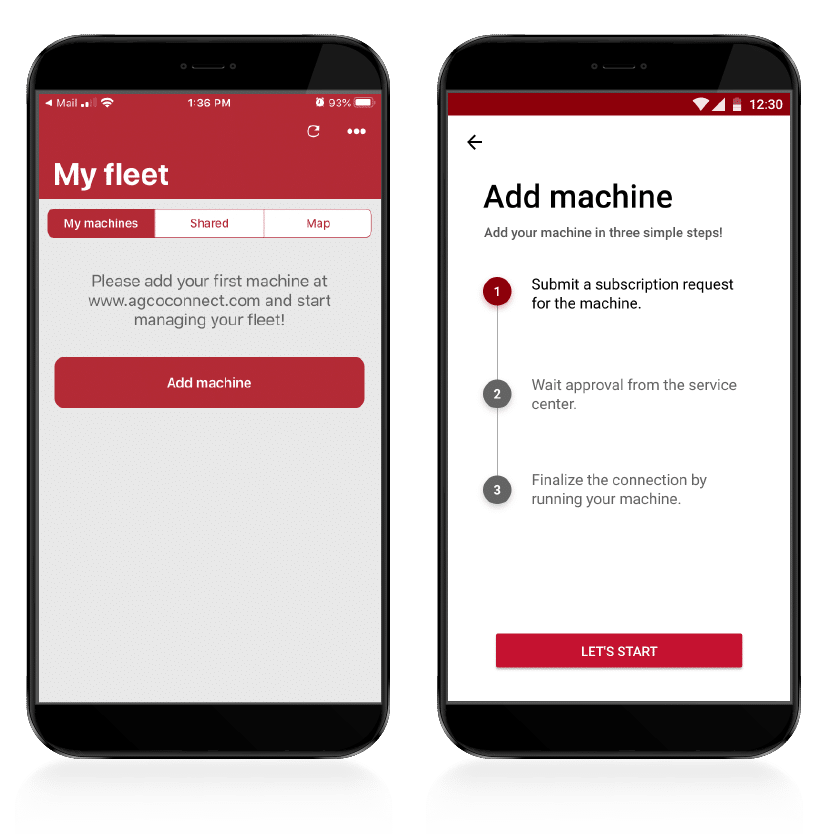
2.3 Trinn for å legge til en maskin
Første trinn:
Skriv inn VIN-nummeret på maskinen du vil registrere, og fyll inn nødvendig informasjon – velg deretter Send forespørsel
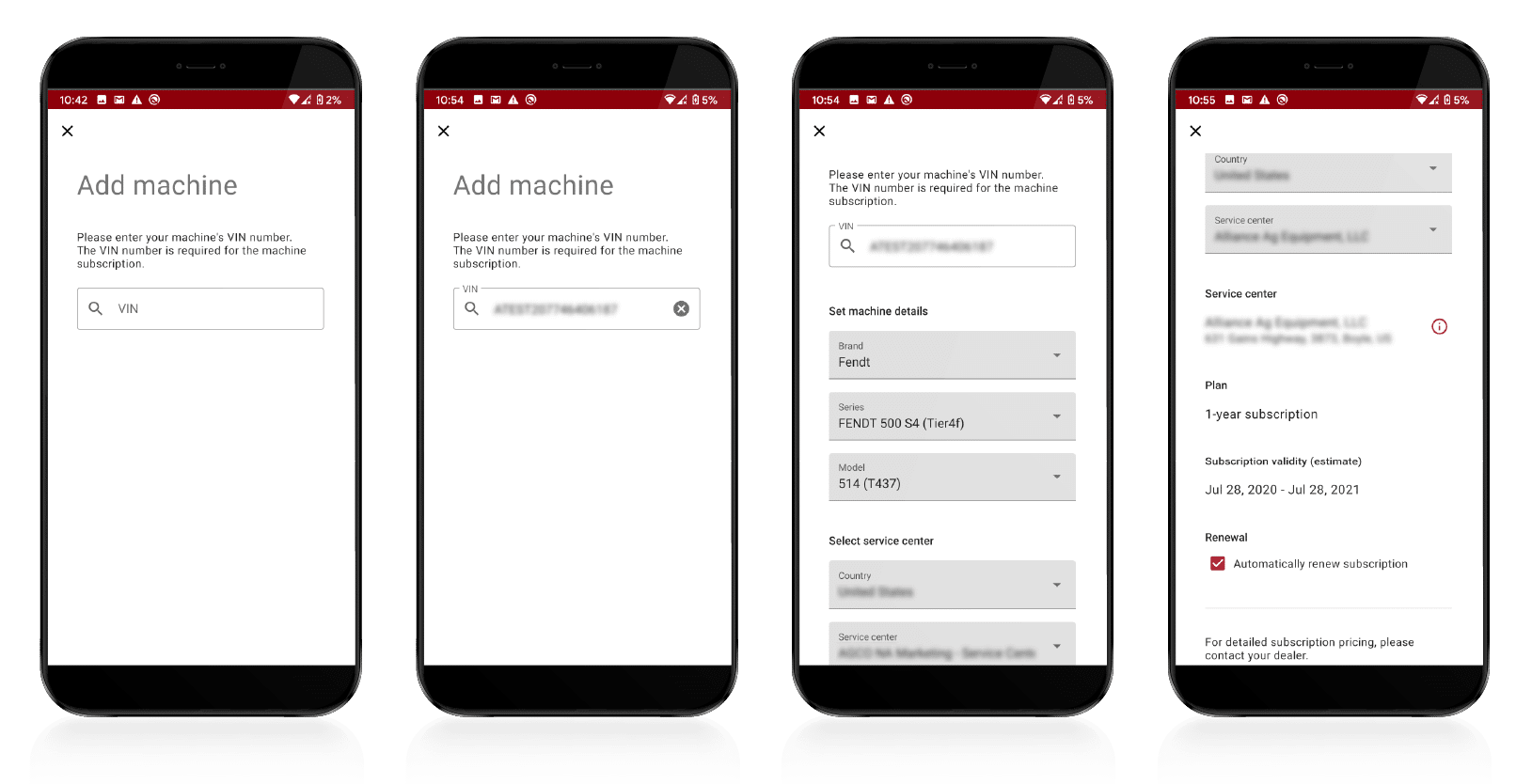
Andre trinn:
Når maskinen er sendt til aktivering av kunden, får maskinen statusen Venter på godkjenning.
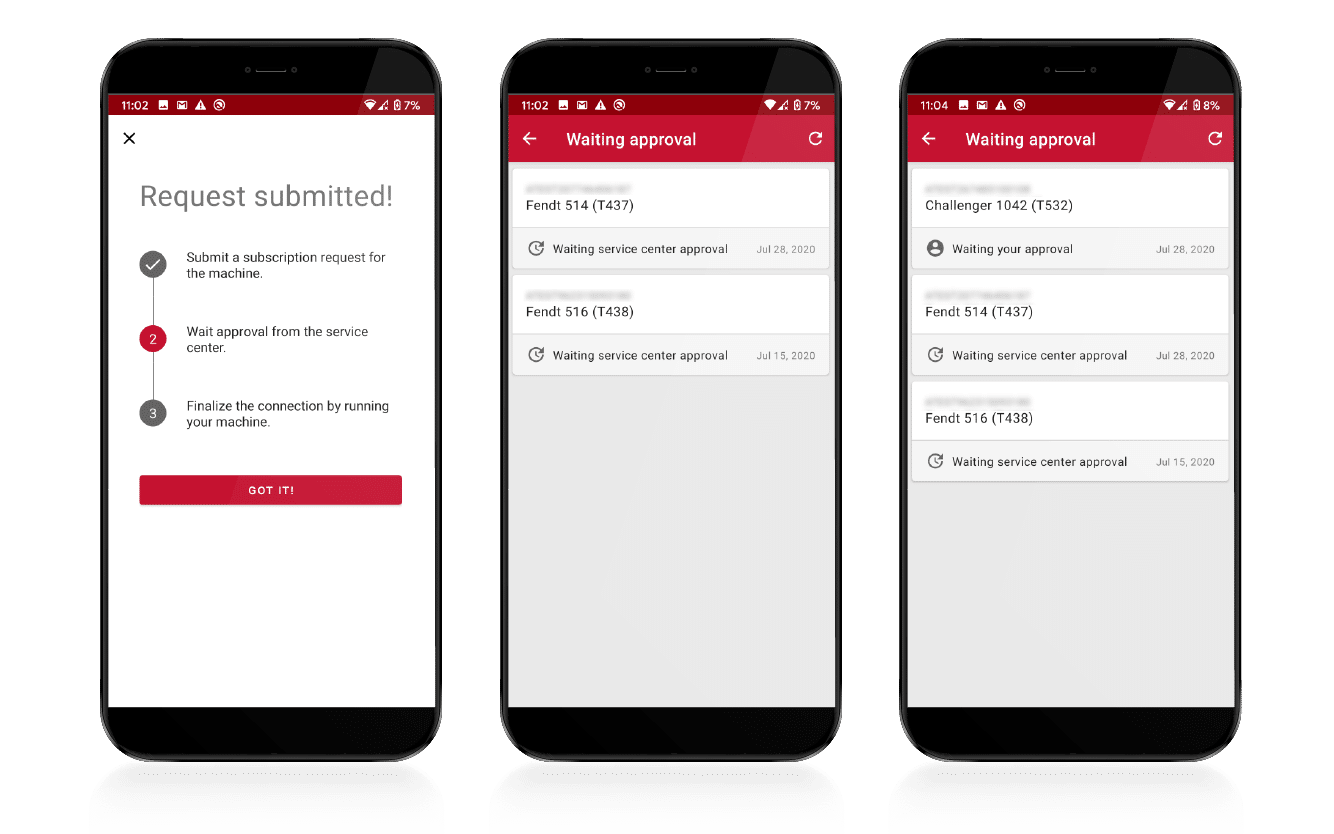
Tredje trinn:
Når maskinen er sendt til aktivering, må servicesenteret godkjenne den. Når servicesenteret har godkjent den, vil maskinen være i Connect. Fullfør tilkoblingen ved å kjøre maskinen.
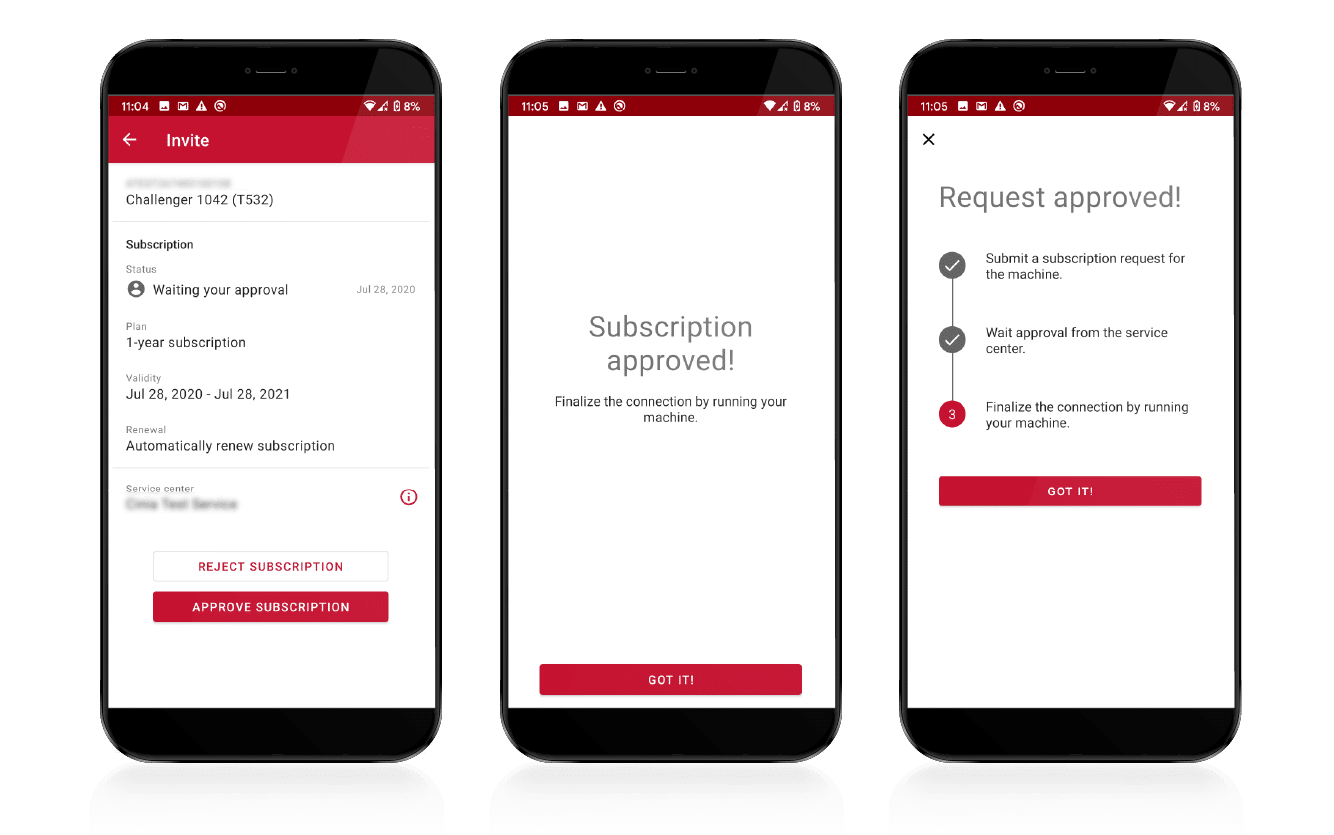
2.4 Forhandleren startet aktiveringsprosessen
Forhandleren kan også starte aktiveringsprosessen og invitere kunden. Denne prosessen starter med maskinlinjen «venter på din godkjenning».
Under Min flåte velger du Mine maskiner – VIS maskiner som venter på godkjenning, velg maskinen som Venter på din godkjenning, og deretter Godkjenn abonnementet
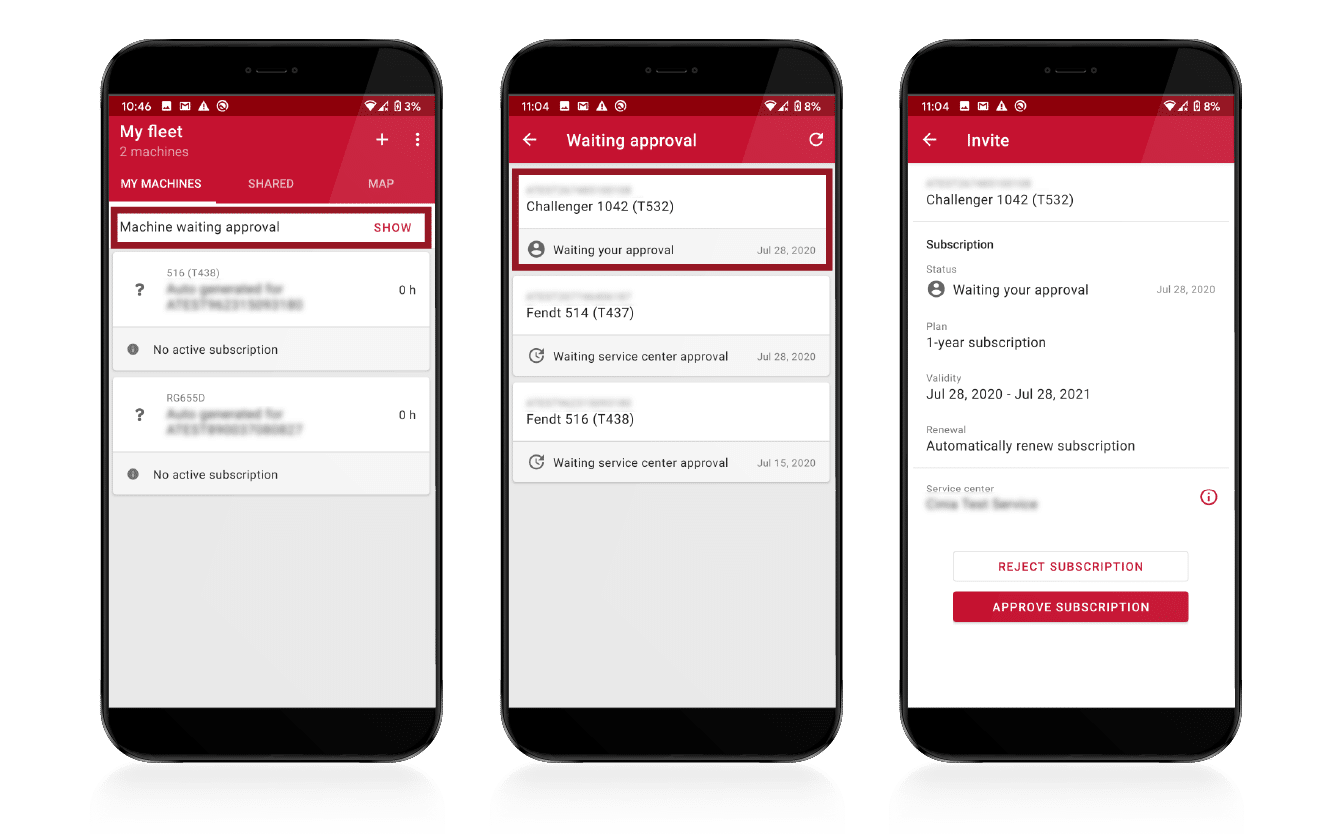
Siden Abonnement godkjent vises. Velg FORSTÅTT, og fullfør tilkoblingen ved å kjøre maskinen.
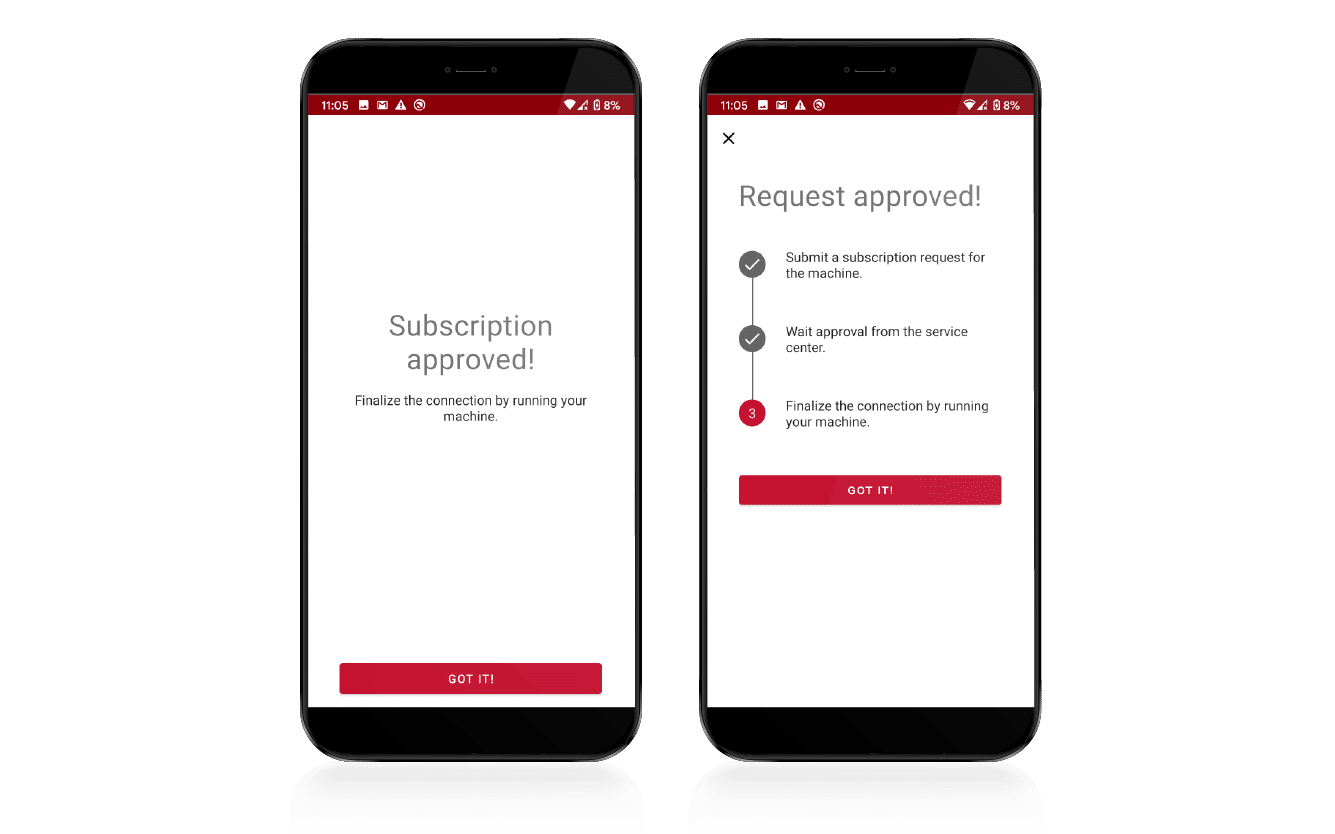
Oppdatering av visningen Min flåte
Ny og forbedret landingsside med Sanntid-modus som gir bedre sanntidsvisning av maskinstatus, tydeligere alarmoversikt, neste service, abonnementsstatus og aktiveringsgodkjenninger.
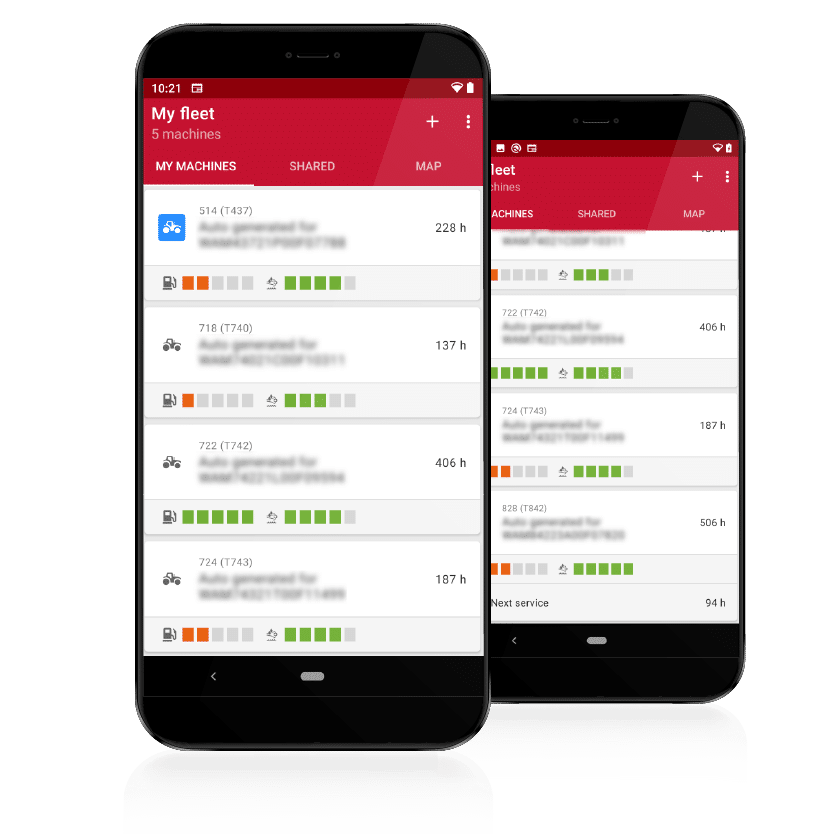
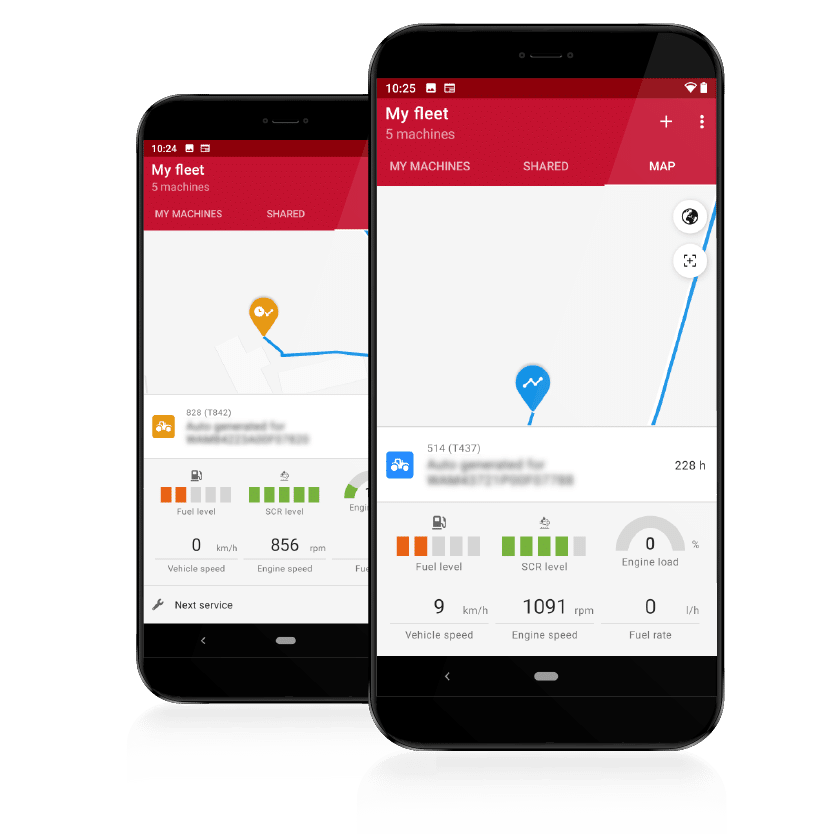
Kartvisningen viser nå sanntidsdata
Sanntidsdashbordet er standardsiden i Min flåte.
Andre oppdateringer og utbedringer
Enkelte telemetriparametere har nå verdier som kan leses av mennesker, med opplistingstypeverdier.
Når du for eksempel klikker på Connect-data for å analysere diagrammet i dette bildet, vises Transport som maskinstatus i stedet for et tall.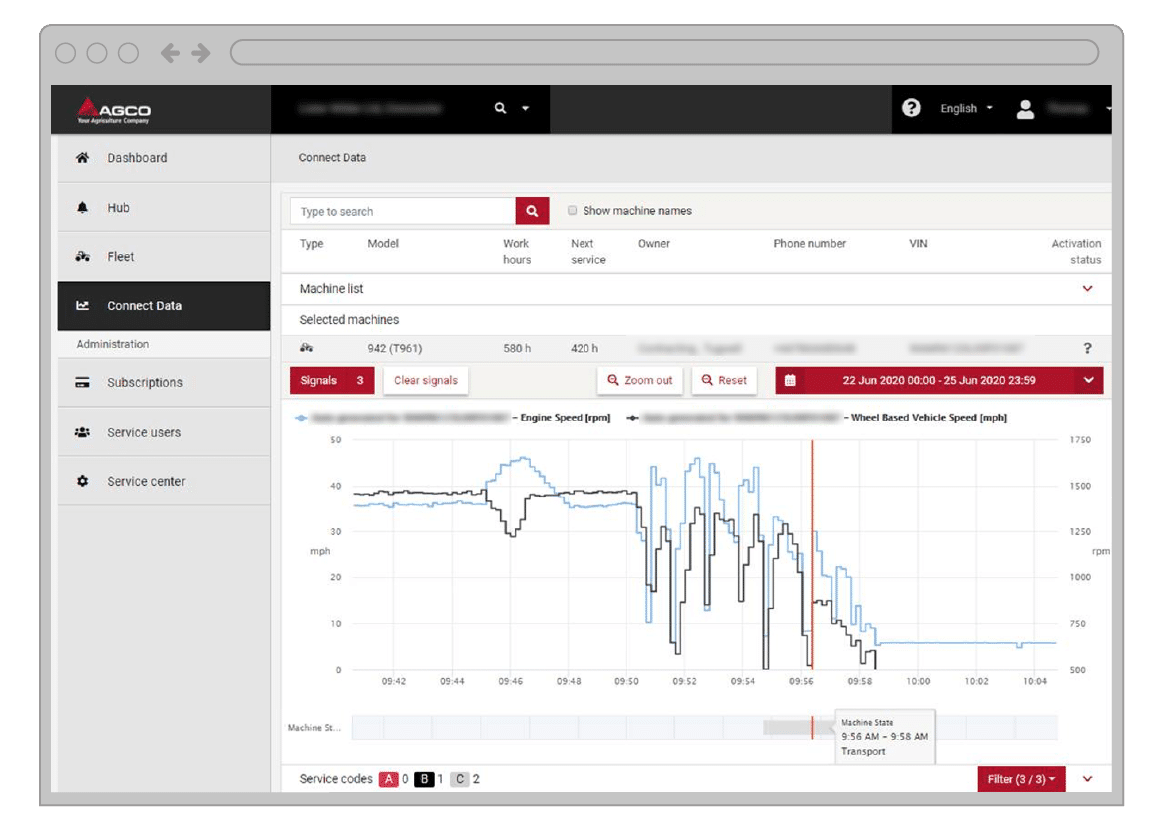
For å gjøre det mer nøyaktig ble noen oppdateringer gjort for å rette feil i maskinstatistikken for beregning av arbeid/tomgang